Mac에 효과적인 “모양”을 위해 이 플러그인을 추가하십시오.
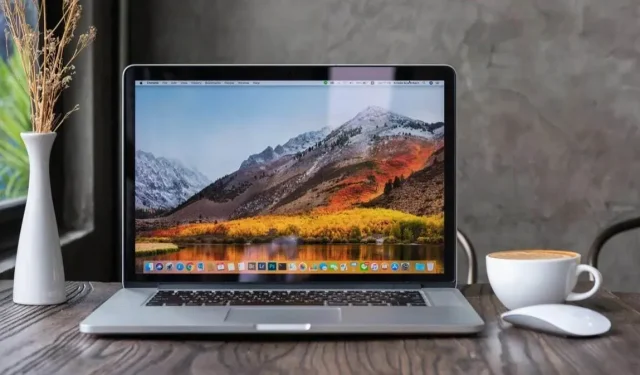
macOS의 Quick Look 기능은 파일을 빠르게 미리보기에 좋습니다. 오버레이로 꾸밀 수 있습니다. 다음은 몇 가지입니다.
Glance는 Mac의 가장 뛰어난 기능 중 하나입니다. 이를 통해 파일을 선택하고 스페이스바를 눌러 이미지를 미리 보고 특정 파일의 텍스트를 보고 파일 크기와 같은 특정 정보를 볼 수 있습니다. 많은 사람들이 매일 훑어보기를 사용하여 파일을 완전히 열지 않고 미리 봅니다. 플러그인을 설치하여 Quick Look을 더욱 유용하게 만들 수 있습니다.
압축 파일의 내용 보기
BetterZipQL은 특정 압축 파일 형식(zip, rar 및 7z)의 콘텐츠를 마치 일반 파일처럼 쉽게 볼 수 있게 해주는 뛰어난 애플리케이션입니다. 앱이 설치되면 설정으로 이동하여 보기 탭을 선택합니다. 최대한 활용하려면 모든 옵션을 활성화하십시오.
패키지의 파일이 안전한지 확인
Zoom과 같은 일부 애플리케이션은 macOS 설치 패키지(.pkg)로 제공됩니다. 수상한 패키지는 패키지를 열지 않고도 빠르게 내용물을 확인할 수 있는 애플리케이션입니다. 앱을 설치하면 해당 기능이 Look에 자동으로 추가됩니다.
파일을 선택한 후 스페이스바를 누릅니다. Mac에서 pkg 파일을 다운로드하면 앱이 내부 내용, 앱이 Apple에서 인증한 경우 및 개발자 정보를 알려줍니다. 의심스러운 패키지는 디스크 이미지(.dmg) 파일의 미리보기를 제공할 수도 있지만 “Glance” 플러그인을 통해서는 제공하지 않습니다.
전자책 미리보기
읽기를 시작하기 전에 eBook을 빠르게 미리 보려면 epub-quicklook 이라는 Spotlight 플러그인을 설치하세요 . GitHub 페이지의 설치 지침은 따르기 쉽지만 macOS는 초기화 시 플러그인을 차단할 수 있습니다. 시스템 기본 설정 > 개인 정보 및 보안으로 이동하고 플러그인을 수동으로 실행하여 이 차단을 우회할 수 있습니다. 설치가 완료되면 epub 파일을 선택한 상태에서 스페이스바를 눌러 커버 아트와 인트로를 빠르게 미리 볼 수 있습니다.
토렌트 파일의 내용 보기
기본적으로 macOS에서는 a의 내용을 볼 수 없습니다. 토렌트 파일. 일반적으로 해당 앱을 통해 전체 파일 목록을 보려면 Transmission과 같은 토렌트 클라이언트에 파일을 추가해야 합니다. BitTorrent QuickLook Generator는 모든 것을 저장하므로 스페이스 바를 누르기만 하면 모든 것을 볼 수 있습니다.
응용 프로그램을 다운로드하여 설치하고 토렌트 파일을 선택한 다음 스페이스바를 누릅니다. 그러면 내부의 모든 파일 목록이 표시됩니다. 이는 파일 자체를 보호하는 것이 아니라 중복 가능성을 확인하는 데 유용합니다. 누구나 토렌트에서 파일 이름을 바꿔 멀웨어를 숨길 수 있습니다.
향상된 비디오 미리보기
macOS는 mkv와 같은 비디오 파일을 미리 보는 데 그다지 능숙하지 않습니다. QLVideo를 설치하여 이 문제를 해결할 수 있습니다 . 그런 다음 앱을 한 번 실행하고 앱에서 새로고침 버튼을 클릭합니다.
그런 다음 미리보기가 없는 비디오 파일(.mkv,.avi 또는.webm)을 선택하고 스페이스바를 누릅니다. 이제 파일에서 추출된 일부 스냅샷을 볼 수 있으므로 비디오 품질을 빠르게 평가할 수 있습니다. 이제 이러한 파일에 올바른 미리보기가 표시되고 더 이상 기본 비디오 플레이어 앱 아이콘이 없음을 확인할 수 있습니다.



답글 남기기